Lỗi critical service failed windows 10 sẽ là một trong những lỗi tiếp theo mà chúng ta sẽ gặp trong quá trình sử dụng laptop. Đây có lẽ không phải là một lỗi quá xa lạ với người dùng nhưng để hiểu rõ về nó thì không phải ai cũng biết. Vậy lỗi critical service failed windows 10 là lỗi gì? Khắc phục lỗi critical service failed windows 10 bằng những cách nào? Cùng tham khảo bài viết sau đây để rõ hơn bạn nhé!
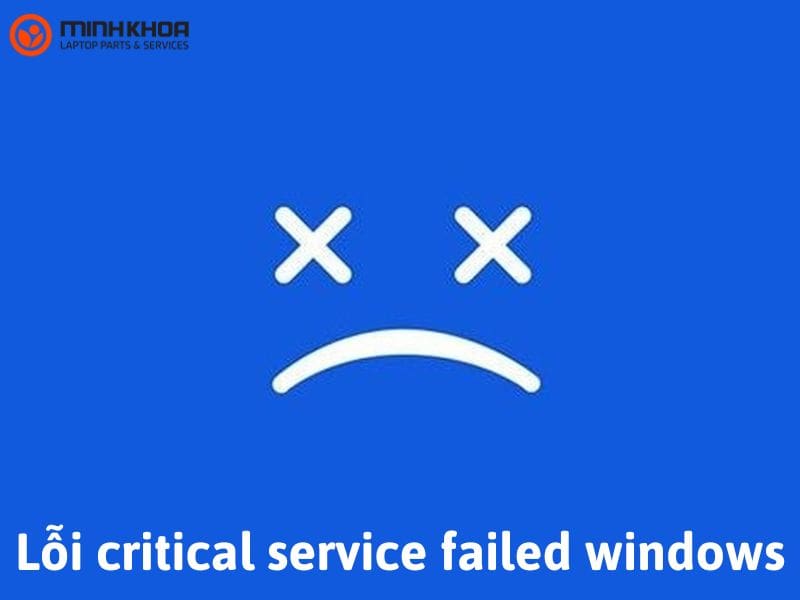
Nội dung bài viết
Lỗi critical service failed windows 10 là lỗi gì?
Lỗi critical service failed windows 10 hay còn gọi là lỗi màn hình xanh trên windows. Khi xuất hiện lỗi này sẽ khiến cho hệ điều hành Windows không thể hoạt động. Nhắc đến lỗi critical service failed windows 10 người ta thường nhắc đến các vấn đề liên quan đến driver thiết bị hoặc phần cứng của laptop. Bạn có thể nhận biết qua việc mã lỗi này thường được hiển thị trong đoạn Technical Information và tên lỗi của nó (Critical Service Failed) ở trên đầu màn hình.
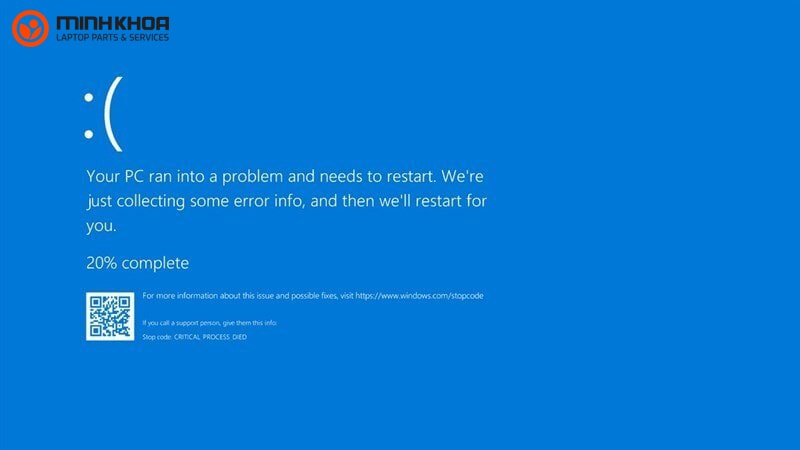
Nguyên nhân khiến máy bị lỗi critical service failed windows 10
Lỗi critical service failed windows 10 xảy ra trong quá trình sử dụng máy tính của bạn do nhiều nguyên nhân khác nhau mà không phải ai cũng biết được. Và dường như khi phần cứng hoặc driver bị lỗi thì sẽ khiến cho máy gặp phải tình trạng này. Dưới đây là một số nguyên nhân khiến máy bị lỗi critical service failed windows 10 mà bạn có thể tìm hiểu.
Xem thêm: Lỗi american megatrends
Lỗi xảy ra xuất phát từ driver thiết bị
Khi gặp phải lỗi critical service failed thì đầu tiên nhiều người sẽ đề cập ngay đến driver thiết bị vì đây có thể là nguyên nhân chủ yếu gây nên lỗi. Trước hết bạn cần xác nhận xem driver của thiết bị máy tính có hoạt động tốt không và có tương thích với máy hay không. Không những vậy, bạn cũng cần kiểm tra xem driver có được cập nhật lên phiên bản mới nhất chưa. Đặc biệt, khi bạn update phiên bản Win 10 thì lỗi driver rất hay xuất hiện hoặc do máy tính gặp trục trặc trong quá trình ghi hoặc đọc ổ đĩa nên xảy ra lỗi critical service failed.

Lỗi xảy ra xuất phát từ file hệ thống
Có thể nhiều người dùng máy tính sẽ chưa biết được rằng file hệ thống của máy tính chính là nơi lưu trữ các dữ liệu máy tính quan trọng. Vậy nên khi bị virus tấn công hoặc xảy ra lỗi trong quá trình ghi hoặc đọc ổ đĩa cũng sẽ là nguyên nhân khiến cho file hệ thống bị lỗi hoặc thậm chí biến mất hoàn toàn, dẫn tới lỗi màn hình xanh.
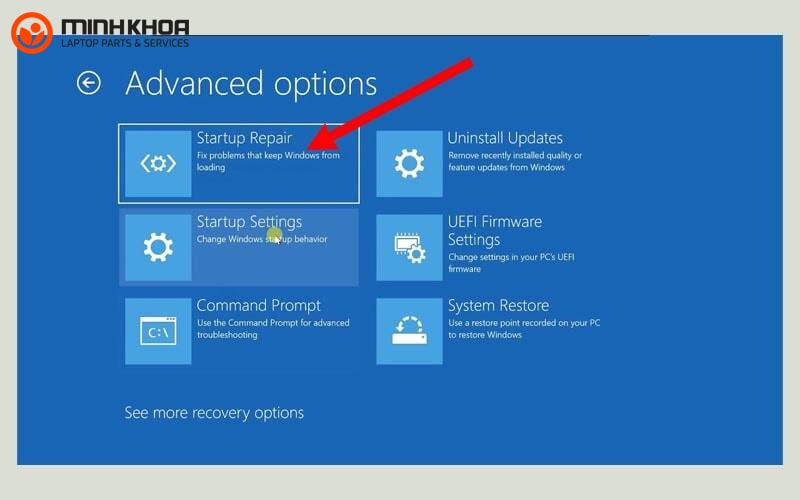
Hướng dẫn cách sửa lỗi critical service failed windows 10
Đối với lỗi critical service failed windows 10 này thì chúng ta có thể áp dụng nhiều cách khác nhau để khắc phục nhằm đem đến một con máy hoạt động tốt hơn cho người dùng. Dưới đây là một số hướng dẫn, các bạn có thể tham khảo để áp dụng thật hiệu quả.
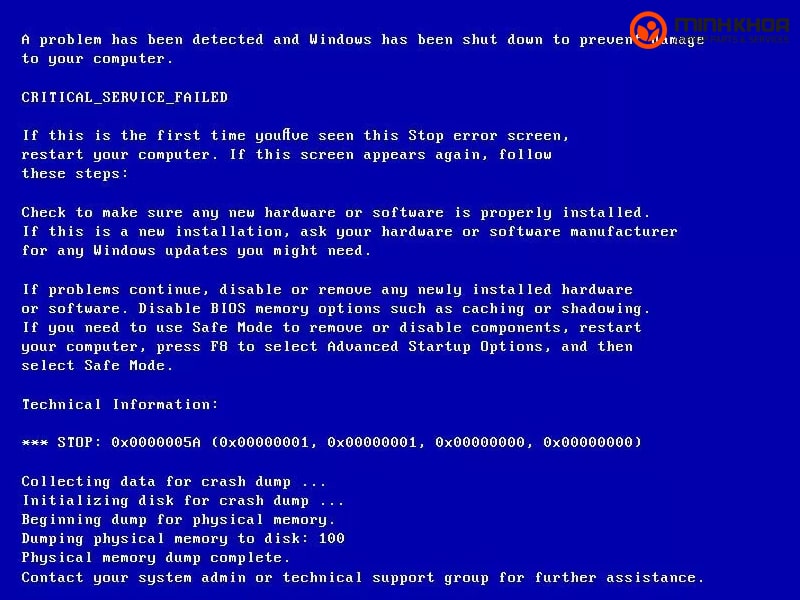
Kiểm tra các thiết bị cắm ngoài
Kiểm tra các thiết bị cắm ngoài là cách đầu tiên bạn có thể áp dụng để sửa lỗi critical service failed windows 10 này. Các thiết bị ngoại vi mà chúng tôi muốn nhắc đến đó chính là con chuột, bàn phím rời, cổng USB, ổ cứng cắm ngoài… Bạn có thể tháo chúng ra rồi Restart lại máy và kiểm tra xem máy có hoạt động bình thường lại hay không.
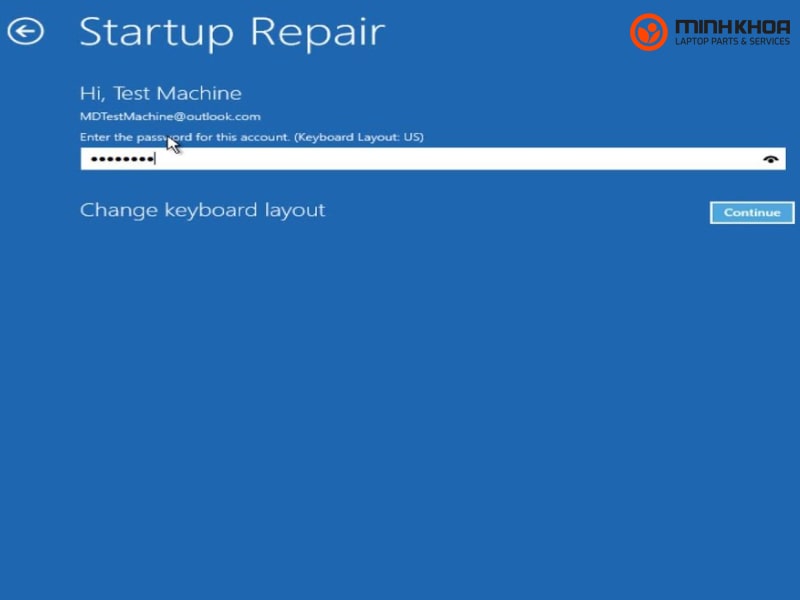
Khôi phục hệ thống để sửa lỗi critical service failed windows 10
Cách thứ hai mà bạn có thể áp dụng đó chính là thực hiện khôi phục lại hệ thống. 10 bước để thực hiện cách này như sau:
Bước 1: Đầu tiên, các bạn hãy nhấn phím cửa sổ và click vào biểu tượng Power
Bước 2: Sau đó giữ phím Shift rồi chọn Restart
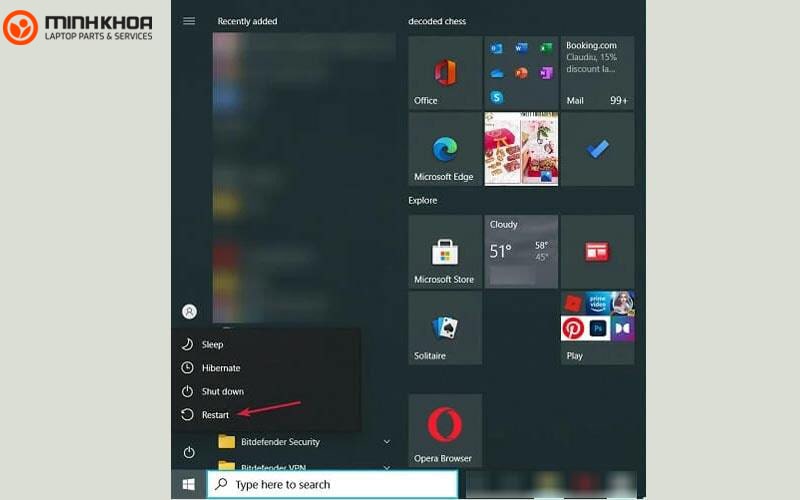
Bước 3: Lúc này windows sẽ khởi động lại và hiện ra các tùy chọn Startup nâng cao. Các bạn hãy nhấn chọn Troubleshoot
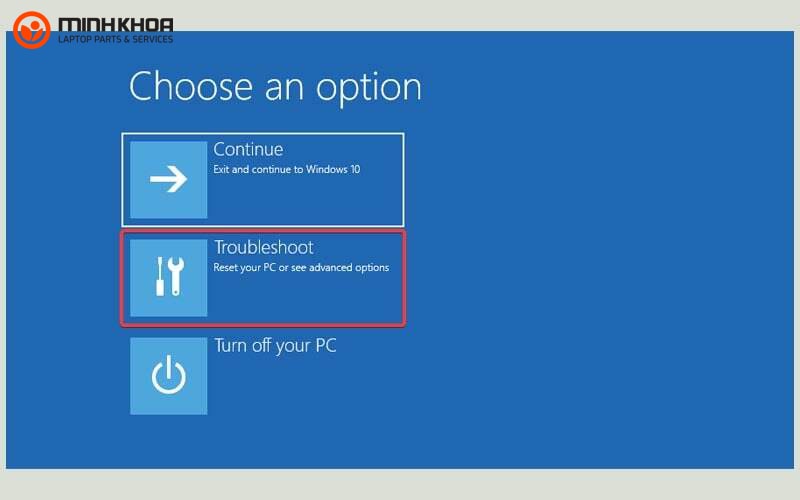
Bước 4: Tiếp theo hãy nhấn vào Advanced options
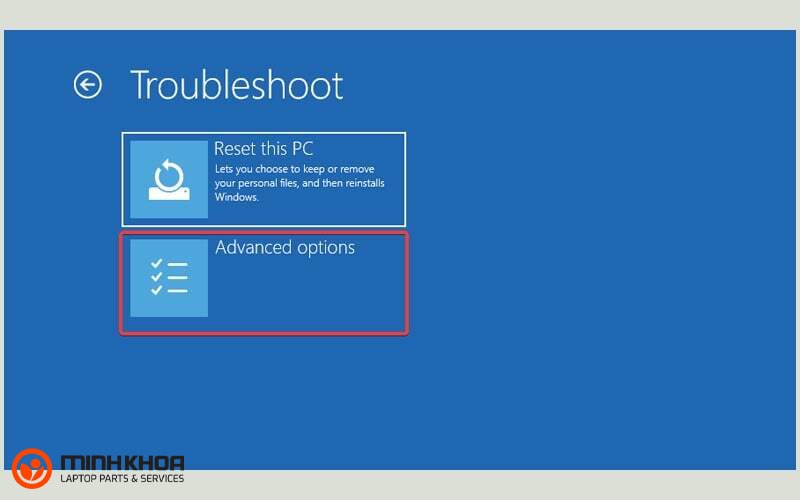
Bước 5: Sau đó kích đúp chuột vào Startup Settings và nhấn nút Restart để khởi động lại
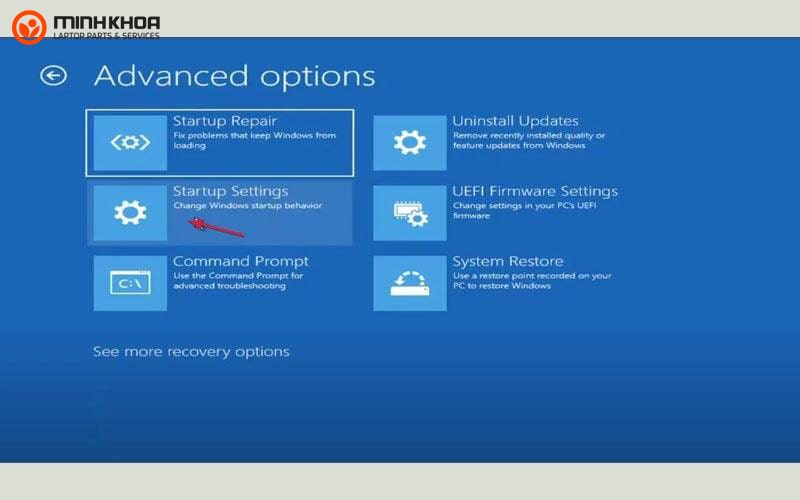
Bước 6: Tiếp đến các bạn hãy nhấn phím 4 để khởi động hệ thống trong chế độ an toàn
Bước 7: Sau khi khởi động thành công, nhấn phím cửa sổ và gõ system restore và chọn Create a restore point
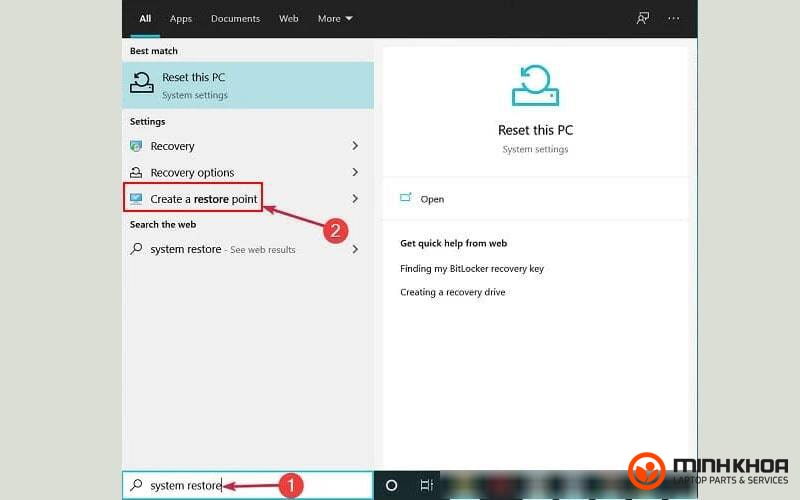
Bước 8: Khi đó bạn sẽ thấy cửa sổ mới hiện ra, nhấn vào nút System Restore
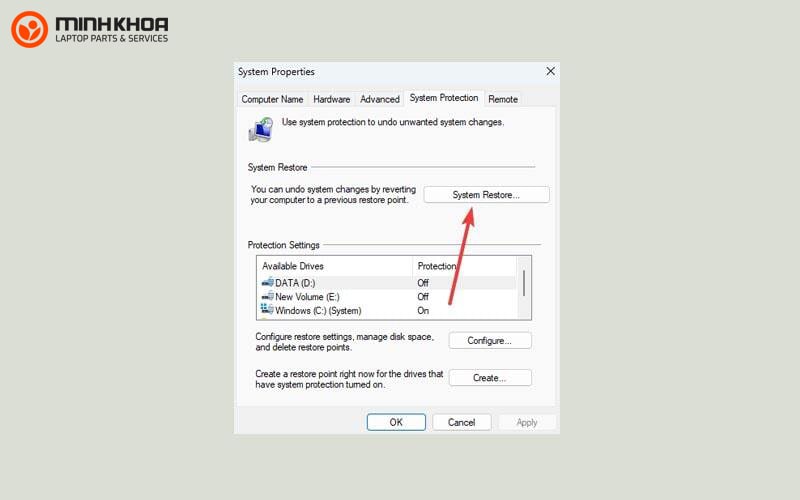
Bước 9: Bây giờ bạn hãy chọn Choose a different restore point nếu đã có sẵn, nhấn Next
Bước 10: Chọn một restore point và nhấn Next, cuối cùng nhấn Finish để hoàn thành phương pháp này.
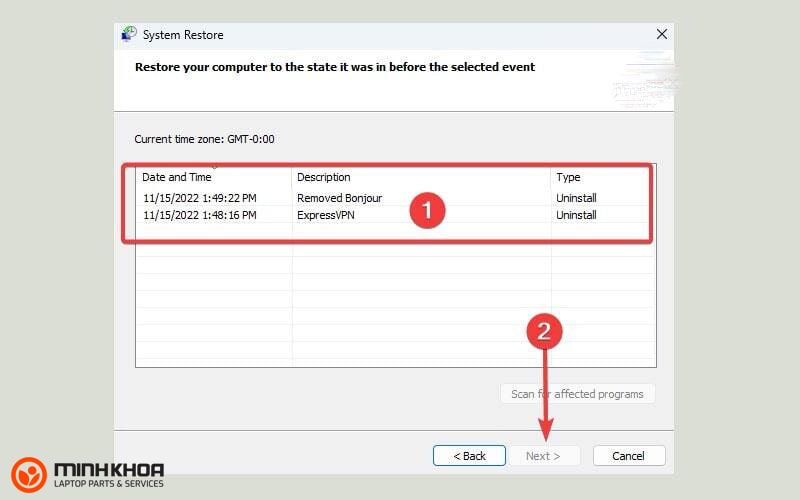
Vô hiệu hóa driver signature enforcement
Vô hiệu hóa driver signature enforcement là phương pháp thứ hai mà bạn có thể áp dụng để sửa lỗi critical service failed windows 10 xuất hiện trên máy tính. Các thao tác được thực hiện như sau:
Bước 1: Đầu tiên, các bạn hãy thực hiện lặp lại các bước 1 và 2 trong mục “Chạy Startup Repair” ở phía trên rồi sau đó bạn hãy click chọn Startup Settings và nhấn nút Restart để tiếp tục
Bước 2: Trong màn hình giao diện “Press a number to choose from the options below”, các bạn kích đúp chuột nhấn vào phím 7 hoặc F7 để thực hiện tùy chọn vô hiệu hóa drivers signature enforcement cho máy tính
Tham khảo thêm bài viết Lỗi ac power adapter cannot be determined và 3 nguyên nhân cơ bản
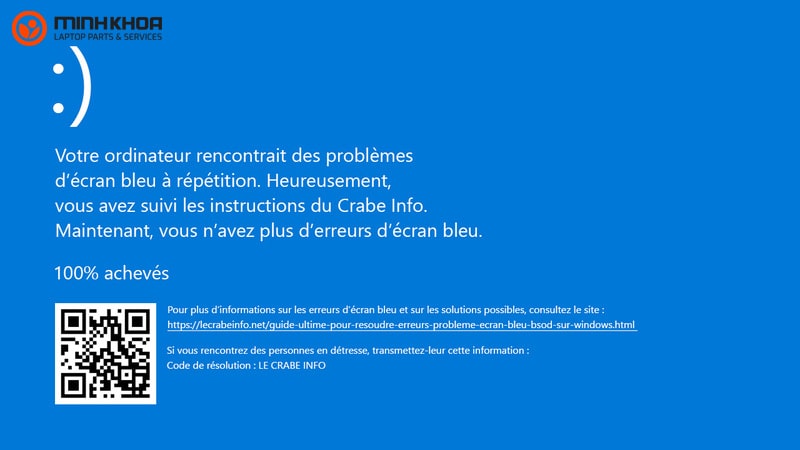
Làm mới hệ điều hành windows
Khi lỗi critical service failed windows 10 liên quan trực tiếp đến hệ điều hành thì cách sửa tốt nhất mà bạn có thể tham khảo đó chính là làm mới windows. Các bước thực hiện như sau:
Bước 1: Bạn hãy sử dụng tổ hợp phím Windows + I để mở màn Settings
Bước 2: Chọn Windows Update -> Advanced options
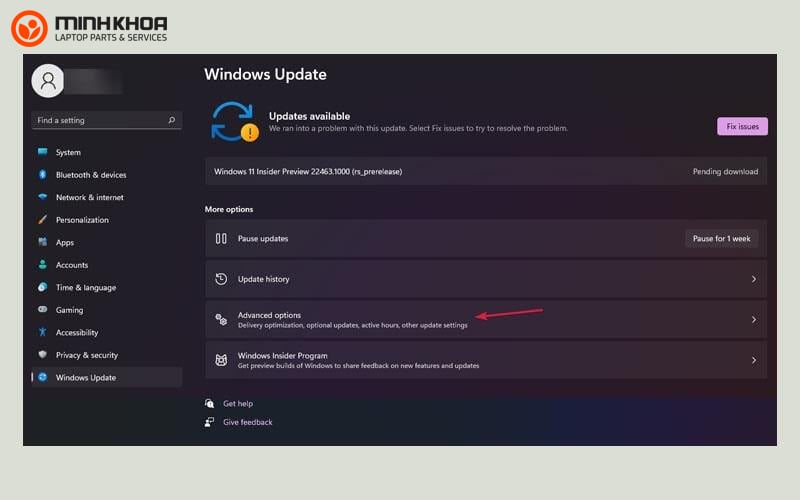
Bước 3: Sau đó, chọn Recovery
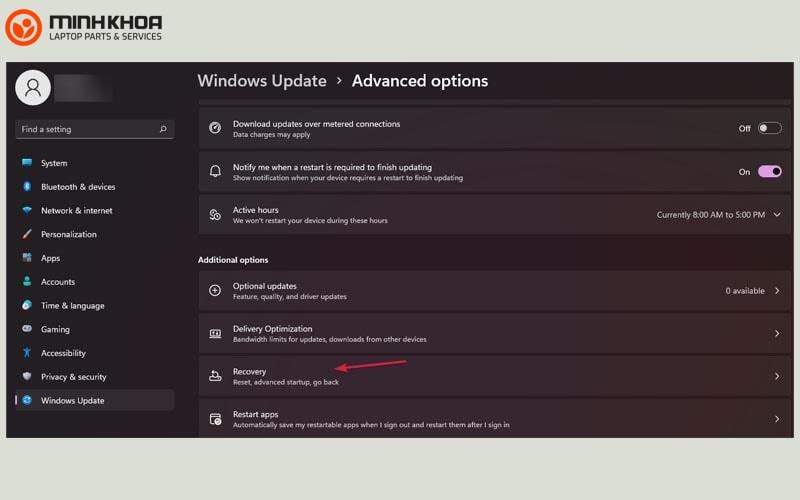
Bước 4: Rồi nhấn vào nút Reset
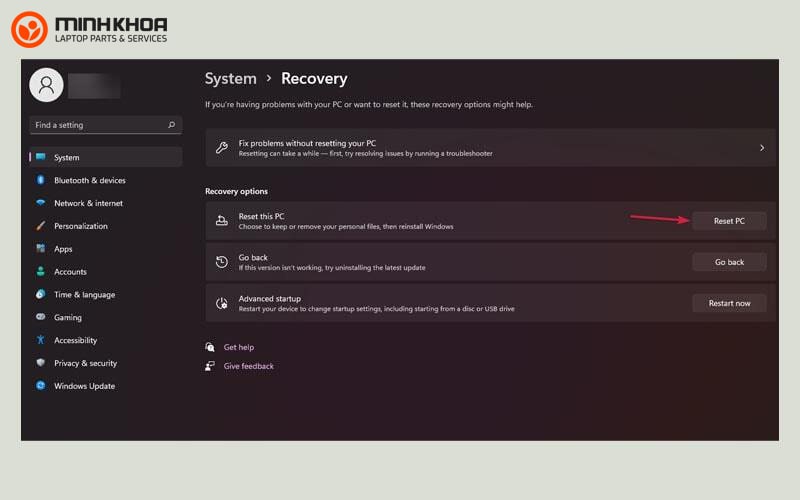
Bước 5: Bây giờ bạn có 2 lựa chọn. Bạn nên chọn Keep my files bởi tùy chọn thứ 2 sẽ xóa toàn bộ dữ liệu hệ thống
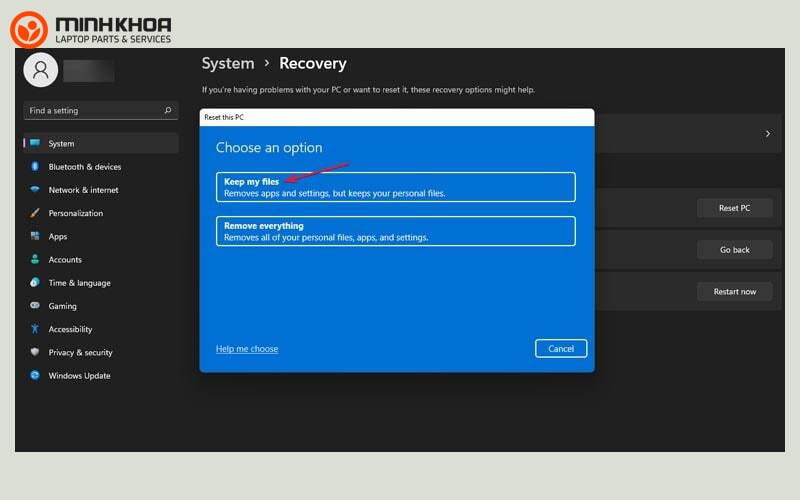
Bước 6: Tiếp theo, bạn sẽ có 2 option. Nếu không có sẵn bộ cài đặt Windows, bạn có thể chọn Cloud download
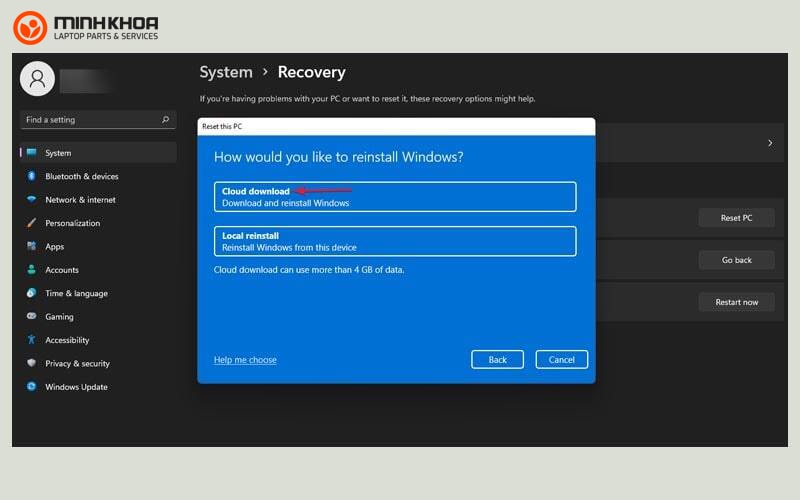
Bước 7: Hệ điều hành windows trên máy tính của bạn sẽ được tự động tải xuống và cài lại
Đem đến cơ sở sửa chữa uy tín
Nếu như bạn đã áp dụng các cách trên mà vẫn không sửa được lỗi critical service failed windows 10. Vậy thì cách nhanh chóng nhất mà bạn có thể áp dụng đó chính là mang máy tính của mình đến các cơ sở sửa chữa để được hỗ trợ. Để người dùng không còn nhiều lo lắng khi gặp phải lỗi này thì chúng tôi xin mách bạn một địa chỉ sửa chữa uy tín đó chính là cửa hàng sửa chữa laptop Minh Khoa. Tại đây có đội ngũ kỹ thuật viên dày dặn kinh nghiệm cùng dịch vụ chuyên nghiệp sẽ giúp bạn sửa lỗi critical service failed windows 10 hiệu quả và kịp thời nhất.

Bài viết đã chia sẻ đến bạn một số thông tin cần thiết về lỗi critical service failed windows 10 cũng như cách sửa lỗi critical service failed windows 10 như thế nào. Qua đó chúng tôi cũng đã giới thiệu đến bạn cửa hàng sửa chữa laptop Minh Khoa. Hy vọng đây sẽ là sự lựa chọn tuyệt vời dành cho bạn và bài viết này sẽ cung cấp đến bạn nhiều thông tin hữu ích.
BÀI VIẾT LIÊN QUAN




